在painter中高效管理图层:删除图层详解
painter绘画软件中,图层管理至关重要。本文将指导您如何快速、安全地删除painter图层,提升绘画效率。
一、目标图层选择
打开painter并载入您的绘画文件。在图层面板中,找到并点击您需要删除的图层,使其高亮显示。
二、删除图层方法
-
直接删除: 选择目标图层后,点击图层面板下方的“删除图层”按钮(通常为垃圾桶图标),并在确认对话框中点击“确定”。
-
快捷键删除: windows系统用户按下“delete”键,mac系统用户按下“backspace”键即可删除选定图层。
三、重要提示
-
背景图层处理: 删除背景图层前,需将其转换为普通图层。双击背景图层,在弹出的“新建图层”对话框中点击“确定”即可完成转换。
-
避免误删: 删除前务必仔细确认目标图层,以免丢失重要内容。 误删后,可尝试使用撤销功能 (ctrl+z/command+z) 恢复。
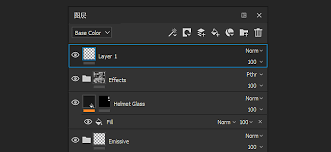
熟练掌握图层删除操作,将有效提升您的painter绘画效率,优化作品结构。
以上就是painter如何删除图层-painter怎样删除图层的详细内容,更多请关注代码网其它相关文章!







发表评论